RetroPie 4.2、Raspberry Pi Zero Wで動作確認しました
raspi2pngの導入
$ sudo apt-get install libpng12-dev
$ wget https://github.com/AndrewFromMelbourne/raspi2png/archive/master.zip
$ unzip master.zip
$ cd raspi2png-master
$ make
$ sudo cp raspi2png /usr/local/bin
$ mkdir /home/pi/RetroPie/roms/screenshot/
$ wget https://github.com/AndrewFromMelbourne/raspi2png/archive/master.zip
$ unzip master.zip
$ cd raspi2png-master
$ make
$ sudo cp raspi2png /usr/local/bin
$ mkdir /home/pi/RetroPie/roms/screenshot/
参考:Raspberry Pi でスクリーンショット | Raspberry Pi
スクリプトを作成
#!/bin/sh
/usr/local/bin/raspi2png -p /home/pi/RetroPie/roms/screenshot/$(date +%m%d%Y_%H%M%S).png &
このようなスクリプトを作成します。
$ sudo nano ss.sh
上記のようにして簡易エディターで作成してください。終了は「Ctrl+X」です。
SSH経由で、スクリプトを実行する
SSH経由で上記のスクリプトを呼び出すと、呼び出したときの画面が「/home/pi/RetroPie/roms/screenshot/」にキャプチャーされて保存されます。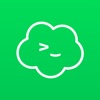
私は、iPhoneから上記のSSHクライアントから呼び出して、画面のハードコピーを取ってます。ブログでRetroPie関係で掲載している画像はこの方法で取得しています。
ファイル共有
・【RetroPie】ファイル共有サービス(Samba)の設定上記の設定をしていたら、/home/pi/RetroPie/roms/screenshot/は、共有フォルダから読みだせます。
スポンサーリンク





